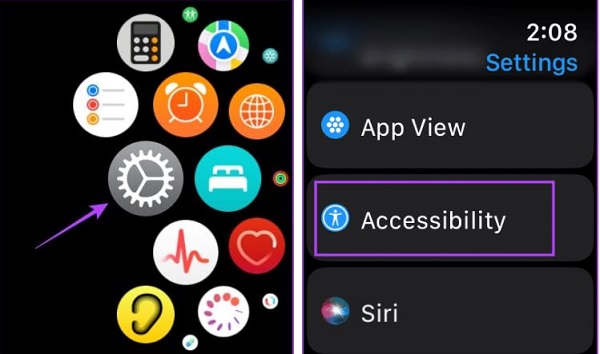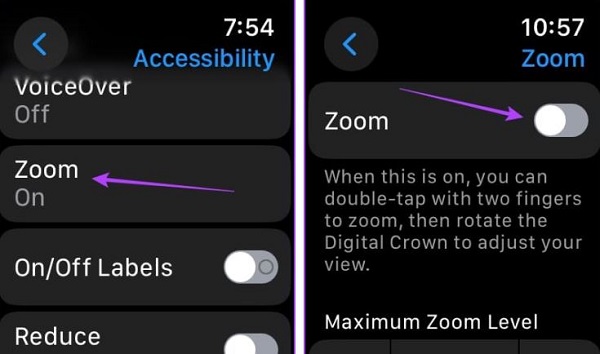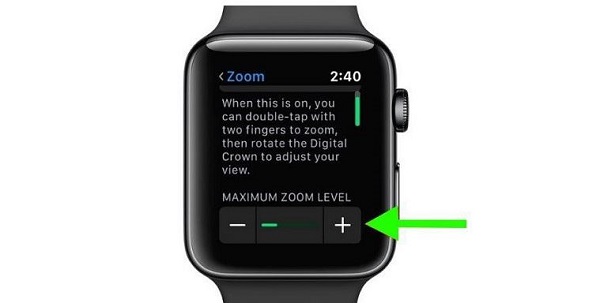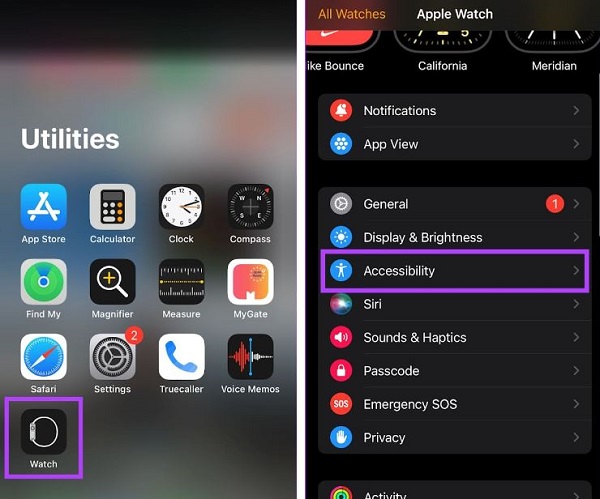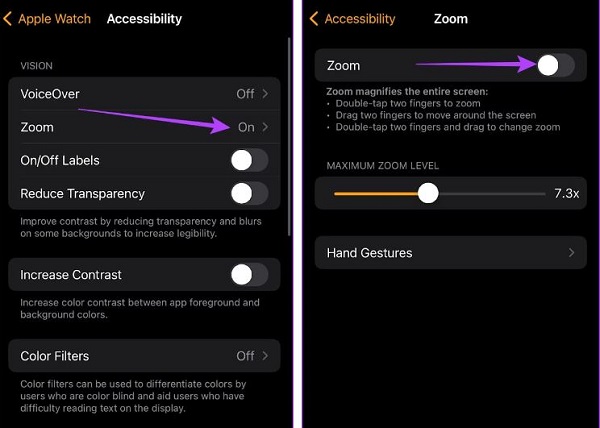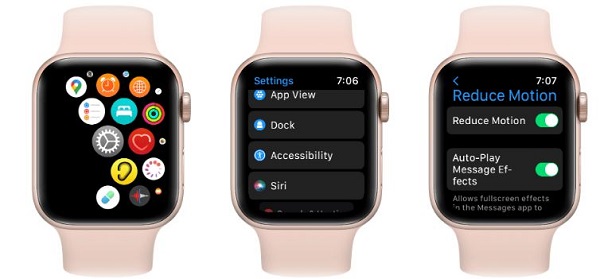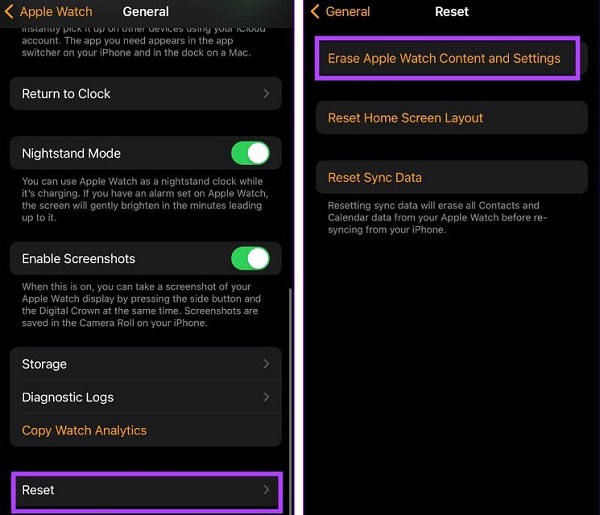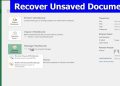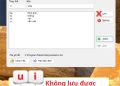Bạn đang khó chịu và không thể sử dụng Apple Watch một cách suôn sẻ chỉ vì icon Apple Watch bị phóng to? Trùm Thủ Thuật sẽ hướng dẫn cho bạn cách thực hiện ngay và luôn trong bài viết này, Let’s Go!
Tương tự như bao thiết bị khác, thỉnh thoảng Apple Watch cũng xảy ra một số vấn đề làm người dùng “toát mồ hôi hột”. Trong đó, sự cố icon Apple Watch bị phóng to khá phổ biến và anh em nhà Táo không biết phải làm gì với trường hợp này. Đừng quá lo lắng, bởi Trùm Thủ Thuật đã giúp bạn tìm hiểu nguyên nhân cũng như cách khắc phục chi tiết trong phần tiếp theo.
Hướng dẫn cách xử lý khi icon Apple Watch bị phóng to
Apple Watch bị Zoom màn hình là tình trạng không mấy xa lạ với người dùng. Nguyên nhân chủ yếu là do bạn đã kích hoạt chế độ Zoom đồng thời cài đặt Zoom trên thiết bị quá cỡ. Bên cạnh đó, cũng có một số người dùng cho rằng bật chế độ “Giảm chuyển động” cũng là lý do khiến cho icon bị phóng to trên Apple Watch. Như vậy có thể thấy, đây không phải là lỗi và bạn sẽ giải quyết được tình trạng này nhanh gọn lẹ với các bước dưới đây.
Chia sẻ cách tắt chế độ thu phóng trên Apple Watch
Như mình đã nói, mặt Apple Watch bị phóng to khả năng cao là bạn đã bật tính năng Zoom. Lưu ý, nếu đang tháo Apple Watch và bị yêu cầu nhập khẩu nhưng màn hình bị zoom to và không nhập pass được thì bạn xoay phím Digital Crown. Đồng thời, vuốt tay chậm rãi để phần màu xanh di chuyển vào vùng ô vuông nhỏ. Như vậy, anh em sẽ nhập mật khẩu một cách dễ dàng hơn.
Trong trường hợp bình thường và bạn muốn icon không bị zoom nữa. Sau đây là các bước để tắt tính năng này:
Hướng dẫn trên Apple Watch
- B1: Người dùng Táo khuyết nhấn Digital Crown một lần > Nhấn vào biểu tượng bánh răng (Cài đặt) > Nhấn vào Trợ năng (Accessibility)
- B2: Nhấn vào Zoom > Tiếp tục nhấn vào công tắc để tắt Zoom (công tắc có màu xám như ảnh minh họa).
- Trong trường hợp bạn muốn để Zoom, bạn có thể điều chỉnh mức độ phóng đại xuống mức phù hợp. Điều chỉnh tại thanh trượt Maximum Zoom Level
Tắt Zoom Apple Watch thông qua iPhone
Bên cạnh thực hiện trên Apple Watch, bạn có thể tắt chế độ này trên iPhone đang kết nối với đồng hồ thông minh của bạn.
- B1: Trên iPhone, bạn mở ứng dụng Watch > Sau đó, nhấn vào Trợ năng.
- B2; Nhấn vào mục Zoom > Nhấn vào công tắc để tắt chế độ Zoom là xong.
Tắt chế độ Giảm chuyển động trên Apple Watch
Kích hoạt chế độ giảm chuyển động trên Apple Watch cũng có khả năng là nguyên nhân gây phóng to icon. Vì vậy, bạn hãy kiểm tra và tắt chế độ này đi như sau:
- B1: Trên Apple Watch của mình, bạn vào Cài đặt theo hướng dẫn ở trên.
- B2: Nhấn vào mục Trợ năng > Nếu thấy mục Giảm chuyển động (Reduce Motion) đang được kích hoạt thì nhấn vào để tắt nó đi. (Như ảnh minh họa là chế độ này đang bật)
Làm gì khi Apple Watch bị kẹt ở chế độ Zoom?
Đầu tiên, bạn hãy thử nhấn và giữ nút bên > Cho đến khi Apple Watch của bạn đã tắt thì nhấn và giữ nút bên này lần nữa và thả ra khi bạn thấy logo quen thuộc. Đây là cách để bạn buộc khởi động lại đồng hồ và khắc phục sự cố nhanh chóng.
Có khả năng là hơi ẩm, nước bị kẹt giữa vỏ/miếng dán bảo vệ màn hình với chiếc Apple Watch của bạn. Điều này gây ra sự “hỗn loạn” trong thao tác chạm và có thể nó làm cho tính năng Zoom được kích hoạt. Hãy thử kiểm tra lại vỏ/miếng dán bảo vệ màn hình xem sao nhé!
Đặt lại đồng hồ của bạn là giải pháp cuối cùng: Mở ứng dụng Watch trên iPhone > Nhấn vào mục Chung > Đặt lại > Xóa nội dung và cài đặt của Apple Watch > Làm theo hướng dẫn để hoàn tất quá trình này. Lưu ý, thao tác này có thể ảnh hưởng đến dữ liệu của bạn trên Apple Watch.
Trên đây là hướng dẫn chi tiết cách khắc phục iCon Apple Watch bị phóng to. Chúc anh em “Táo khuyết” thực hiện thành công nhé!
THEO DÕI THÊM